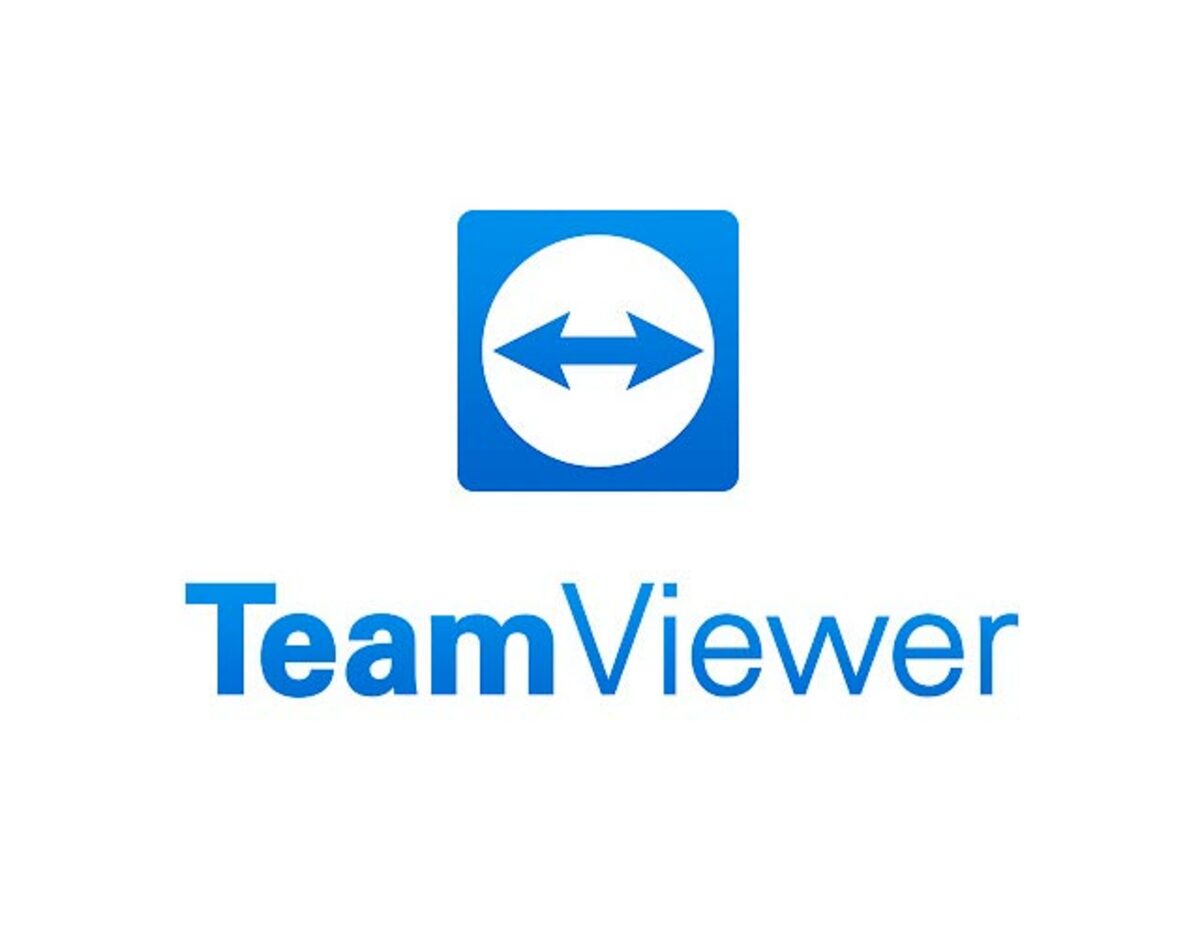El programa TeamViewer nos ayuda a gestionar y monitoritzar un ordenador o dispositivo de forma remota. Para cuando necesitamos usar o ayudar a otra persona a usar un ordenador pero no podemos desplazarnos podemos usar este programa y ver en tiempo real las acciones.
Es una solución integral de acceso, control y soporte remoto que permite entrar en ordenadores y dispositivos móviles en remoto, localizado en cualquier lugar del mundo para que puedas usarlos como si estuvieras ahí mismo.
Se puede usar en casi todos los escritorios y plataformas móviles, incluyendo Windows, macOS, Android, y con iOS. Te mostramos los pasos para hacerlo correctamente:
Cómo usar TeamViewer paso a paso
- Lo primero que debemos hacer es descargar el programa de TeamViewer en el ordenador que deseamos gestionar y en el ordenador desde donde lo veremos en remoto. Ambos deben disponer del programa. Desde la web oficial puedes descargarlo gratis.
- Una vez descargado el archivo debes darle doble clic para instalarlo.
- Sigue las indicaciones que te va marcando marcando la opción «Instalar» y luego “Privadamente / No comercial”.
- Una vez instalado crea una cuenta desde la opcion Iniciar sesión. Cuando termines de crear tu cuenta, introduce tus credenciales en el programa e inicia la sesión en TeamViewer.
- Para iniciar sesión en remoto con otro usuario que lo tenga instalado debemos tener ID y contraseña.
- Para ello demos establer una «sesión de escritorio remoto». Ahí deberemos rellenar con un número ID de la otra persona, y de esta forma tendremos el permiso para acceder.
- Ahora si podremos «tomar posesión» del equipo en forma remotala cual nos hemos conectado.
Si tienes algunas dudas o problemas puedes también revisar los manuales de usuario en su página web.
Te dejamos con un vídeo del paso a paso para que puedas ver los pasos en la pantalla:
-
Siempre que vamos a realizar alguna compra solemos pagar con tarjeta algo que puede… Leer más
-
Todo el mundo conoce ha visto o tiene un blogg. Es una de las… Leer más
-
Instagram se ha convertido en una de las redes sociales más usadas en todo… Leer más
-
Localizar el iPhone perdido ya es todo un hecho de herramienta tecnológica. Por lo… Leer más
-
Hoy te enseñaremos a cómo quitar moho de la goma de la lavadora. La… Leer más
-
Si quieres realizar búsquedas en Gmail entre todos tus mensajes este artículo puede ayudarte… Leer más
-
En el momento de diseñar el copy para tu sitio web es muy importante… Leer más
-
¿Quieres hacer una camiseta original y única? Aprende cómo estampar una camiseta en casa… Leer más